
系统开机一直卡在Windows界面,制作windows系统安装u盘最简单方法
时间:2024-10-31 来源:网络 人气:
系统开机一直卡在Windows界面?教你轻松解决!

问题概述

电脑开机后一直卡在Windows界面,无法正常进入系统,这种情况让许多用户感到困扰。本文将为您详细解析造成这一问题的原因,并提供相应的解决方法。
原因分析
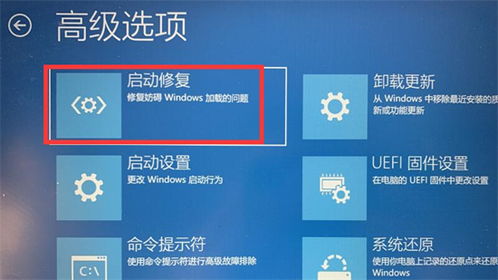
电脑开机卡在Windows界面可能有以下几种原因:
系统文件损坏或丢失
硬件故障,如内存条、硬盘等
BIOS设置错误
病毒或恶意软件感染
显卡驱动问题
解决方法一:安全模式启动

首先,您可以尝试进入安全模式来解决问题。
开机时按下F8键,进入高级启动选项。
选择“安全模式”或“安全模式带网络”,按回车键。
在安全模式下,您可以尝试以下操作:
1. 使用系统还原功能恢复到之前正常的状态。
2. 使用杀毒软件进行病毒查杀。
3. 更新显卡驱动程序。
解决方法二:重置BIOS设置
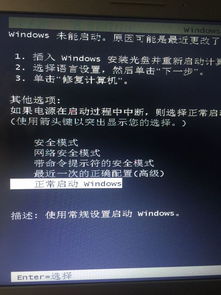
如果安全模式无法解决问题,您可以尝试重置BIOS设置。
关闭电脑,打开机箱。
找到主板上的纽扣电池,将其拔下。
等待30秒后,将纽扣电池重新装回。
重新启动电脑,查看问题是否解决。
解决方法三:重装系统

如果以上方法都无法解决问题,您可能需要重装系统。
准备一张Windows安装盘或U盘。
开机时按F2键进入BIOS设置,将启动顺序设置为从光盘或U盘启动。
将Windows安装盘或U盘插入电脑,重启电脑。
按照提示进行系统安装。
解决方法四:硬件检测
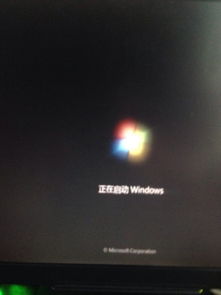
如果怀疑是硬件故障导致的开机卡住,您可以进行以下检测:
检查内存条是否插紧,重新插拔一次。
检查硬盘连接线是否松动,重新连接一次。
使用硬盘检测工具检测硬盘是否正常。
电脑开机卡在Windows界面是一个常见问题,但通过以上方法,您通常可以轻松解决。在解决过程中,请耐心尝试,并注意备份重要数据,以免造成不必要的损失。
相关推荐
教程资讯
教程资讯排行
- 1 小米平板如何装windows系统,轻松实现多系统切换
- 2 迅雷敏感文件无法下载,迅雷敏感文件无法下载?教你轻松解决
- 3 信息系统集成费标准,费用构成与计算方法
- 4 怎样将windows系统下载到u盘里,随时随地使用
- 5 魔百盒cm101s系统升级,2023移动魔百盒cm101s破解刷机固件下载
- 6 重装系统进入windows卡住,原因排查与解决攻略
- 7 小米平板4能装成windows系统,兼容性与操作指南
- 8 ps3破解系统升级4.76,操作指南与注意事项
- 9 海湾多线模块接线图,海湾多线模块接线图详解
- 10 360软件管家下载的东西在哪,360软件管家下载的东西在哪里?全面解析下载文件存放位置













